Windows は本質的に、アプリケーションを制御し、アプリケーションを含めるものすべてです。それらの管理は、場合によっては面倒な作業になることがあります。重要な作業を行っているときに、約 7 ~ 8 個のウィンドウを開くことがありますが、それらを常に切り替えると混乱する可能性があります。この混乱を解消することはできませんが、状況を改善することは確実にできます。ウィンドウトップは Windows 用の無料ユーティリティであり、開いているウィンドウを他のウィンドウの上に固定する。不透明度、クリックスルーウィンドウを制御したり、ダークモードを有効にしたり、開いているアプリケーションを縮小したりできます。
WindowTop で開いているウィンドウを管理する
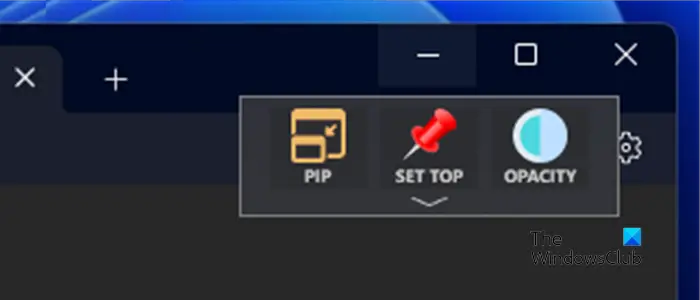
名前が示すように、WindowTop を使用すると、ウィンドウを上部に固定する開いている他のウィンドウの。しかし、それだけではありません。透明度をコントロールする透明なウィンドウをクリックすることもできます。また、ウィンドウを最小化する代替手段も提供します。これは「」と呼ばれます。シュリンク'。特別なものがありますダークモード暗闇または暗い場所でラップトップを使用している場合。
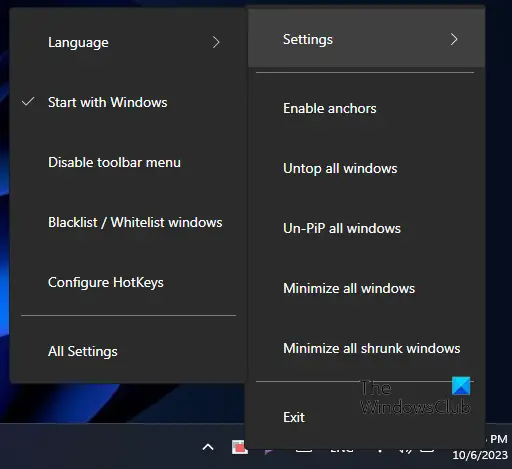
WindowTop で最も気に入ったのは、Windows OS へのシームレスな統合です。タイトル バーをポイントするまで、WindowTop がインストールされて動作していることに気づかないかもしれません。小さな下向き矢印ボタンがあることに気づくでしょう。クリックすると機能のツールバーが開きます。ツールバーが提供するオプションは次のとおりです。
不透明度の制御
これを有効にすると、ウィンドウの不透明度を制御できるようになります。スライダーを動かすことで調整でき、広範囲に調整可能です。下のチェックボックスをオンにしてクリックスルーを有効にすることもできます。クリックスルーすると、そのウィンドウは単なる情報の一部として表示されます。行われたクリックまたはマウス操作は、基礎となるアプリケーションに転送されます。この機能は、コピーや画像をサポートしていない別のウィンドウから何かを入力する場合に便利です。
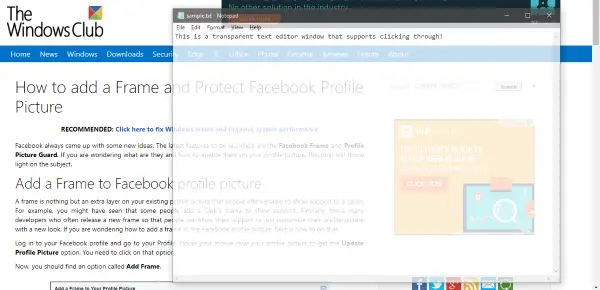
上にセット
これはこのツールの非常に基本的かつ主要な機能です。それを有効にすると、ウィンドウを常に最前面に表示する他のウィンドウの。複数のウィンドウで「セットトップ」を有効にすることもでき、完全に問題なく動作します。
デスクトップに縮小
これはウィンドウを最小化する代わりの方法です。それらを小さな正方形のボックスに縮小し、画面上の任意の場所にドラッグできます。そのアプリケーションを開くには、四角いアイコンをクリックするだけで準備完了です。縮小は、開いているウィンドウからコンピュータを整理するのに非常に便利な機能です。
ダークモードを設定する
これは、すべてのアプリケーションに夜間/読書モードを提供できる非常に優れた機能です。これを有効にすると、そのウィンドウの配色が即座に暗い設定に変更されます。高コントラストと暗い色の使用により、ラップトップとデスクトップの画面で読みやすくなります。コンピュータで頻繁に読書をする場合は、この機能をぜひ試してみてください。
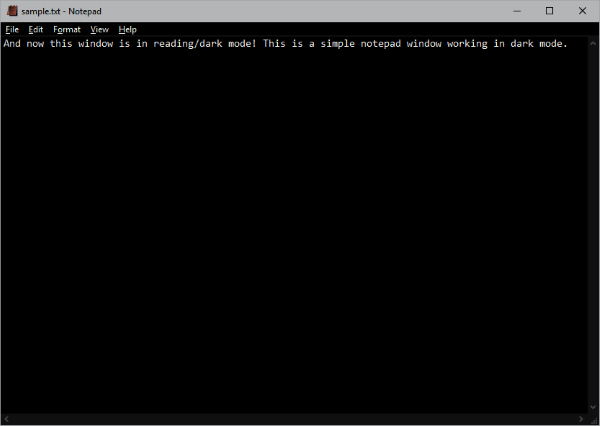
これら 4 つの機能は非常に便利で、大いに役立ちます。これらとは別に、システム トレイの WindowTop アイコンから他のいくつかのことを管理できます。設定を有効にすると、WindowTop を自動的に起動するコンピューターの起動時。また、ホットキーを有効にする設定を即座に有効/無効にします。さらに、次のことができます。ツールバーを無効にするツール全体をホットキーで使用します。ツールバーにもカスタマイズが可能です。
全体として、これはコンピュータ上にあると便利な小さなツールです。ポータブル形式とインストーラー形式の両方があり、32 ビットと 64 ビットの Windows プラットフォームで異なる方法で利用できます。
WindowTop は、マイクロソフトストアアプリと古典的なデスクトップ ソフトウェア。 WindowsTop は無料で使用できますが、Pro バージョンではいくつかの追加機能が提供されます。






